Üks ilusaid asju teie Maci rakenduse Messages juures on see, et see salvestab teie eest kogu teie teksti- ja sõnumite ajaloo. Nii et kui teil on kunagi vaja leida kadunud sõnum või kustutada kogemata oluline tekst oma iPhone'ist või iPadist, avage Mac ja hankige see tekst oma sõnumirakenduse arhiivist!
Kuid nagu elu, on see kahe teraga mõõk – positiivne ja negatiivne. Ja töö-, kooli-, avalike (nt raamatukogus) või jagatud Mac-arvutite jaoks ei ole kogu sõnumite ajaloo piiramatu säilitamine soovitav ega ohutu! Nii et meie jaoks vajame viise, kuidas kustutada kõik tundlikud tekstisõnumid ja tunda end mugavalt, et teised inimesed ei saa meie sõnumeid lugeda.
Kahjuks ei ole praegu võimalik teatud arvu päevade möödudes sõnumirakenduse logisid automaatselt kustutada. Nii et kui soovite teada, kuidas oma Macis tekste ja iMessages-sõnumeid kustutada, pakub Apple mõningaid käsitsi lahendusi, mis aitavad meil kõik need tekstid eemaldada. Nii et vaatame lähemalt mõningaid parimaid viise täna.
Sisu
-
Kiired näpunäited
- seotud artiklid
-
Kustutage sõnumid iCloudi sõnumiga
- Kuidas lubada oma Macis iCloudis sõnumeid
-
Kuidas kustutada oma Macis tekste ja iMessages, sealhulgas mitu sõnumit
- Terve vestluse kustutamiseks
- Vestluse osade kustutamiseks
-
Kas soovite kiiret viisi ühe, mõne või kõigi oma vestluste kustutamiseks?
- Option+Command+Delete ei tööta High Sierra 10.13.5 ja uuemates versioonides?
- Kuidas ma saan oma Maci sõnumeid automaatselt kustutada?
-
Kuidas kustutada oma sõnumeid ilma vestlust lõpetamata
- Kas soovite eemaldada kõik kirjad vestlust sulgemata?
-
Vestluste sulgemine ja kustutamine on erinevad!
- Mis sulgeb sõnumilõime?
- Aga mis siis, kui te ei soovi, et teie Mac vanu vestlusi salvestaks?
- Kas lõpetasite vestluse eksikombel? Või peate vana vestluse uuesti avama?
- Kuidas kustutada kõik oma sõnumid rakenduse vestluste ajalugu jäädavalt
-
Lugeja näpunäited
- Seonduvad postitused:
Kiired näpunäited 
Järgige neid kiirnäpunäiteid oma Macis juba täna tekstide ja iMessagede kustutamiseks
- Lubage oma Macis iCloudis Messages
- Muutke oma Sõnumirakenduse eelistusi, et hoida sõnumeid 30 päeva või 1 aasta
- Kustutage kogu vestlus kasutajaga Käsk + Kustuta või kasutades Fail > Kustuta vestlus
- Kustutage valikud sõnumilõimedest, kasutades a paremklõpsake ja valige Kustuta või Muuda > Kustuta
- Vestluse avatuks hoidmiseks, kuid sisu kustutamiseks valige Redigeerimine > Kustuta transkriptsioon või Option+Command+K
- Selleks, et Mac ei salvestaks teie sõnumite ajalugu, värskendage oma sõnumirakenduse eelistusi ja tühjendage ruut Salvestage ajalugu, kui vestlus on suletud
- Rakenduse Messages vestlusajaloo jäädavalt kustutamiseks kasutage terminali
seotud artiklid
- Kuidas eemaldada end iMessage'i rühmavestlusest
- Täielik juhend iMessage'i ja FaceTime'i keelamiseks või registreerimise tühistamiseks
- Kas Maci iMessage'i või FaceTime'i aktiveerimisel ilmnes tõrge?
- Kus on minu Macis iMessage'i failid salvestatud?
Kustutage sõnumid iCloudi sõnumiga
Kui kasutate oma iPhone'is, iPadis või iPodis iOS 11.4 või uuemat versiooni JA kasutate macOS High Sierra 10.13.5 ja uuemat versiooni, saate kasutada Sõnumid iCloudis Funktsioonid!
Kui teie seadmed, sealhulgas Macid, kasutavad iCloudis rakendust Messages, sünkroonitakse teie sõnumid ja tekstid kõigis seadmetes, kasutades sama Apple ID-d. See tähendab, et kui kustutate ühes seadmes, kustutate kõik!
Idee seisneb selles, et iCloudi sõnumid värskendatakse automaatselt kõigis teie seadmetes, nii et teil on alati sama sõnumeid kõikjal, kus iMessage'i kasutate, kui kasutate sama Apple ID-d ja seade toetab rakendust Messages iCloud.
Kuidas lubada oma Macis iCloudis sõnumeid
- Avatud Sõnumid
- Puudutage Eelistused
- Vali Kontod
- Märkige ruut Lubage iCloudis sõnumid
- Puudutage Sünkrooni kohe protsessi käivitamiseks

Kas te ei saa iCloudis sõnumeid lubada?
Kui logite iMessage'i sisse erineva Apple ID-ga, kui logisite sisse jaotises Süsteem Eelistused > iCloud, siis ei saa te iCloudis rakendust Sõnumid kasutada. 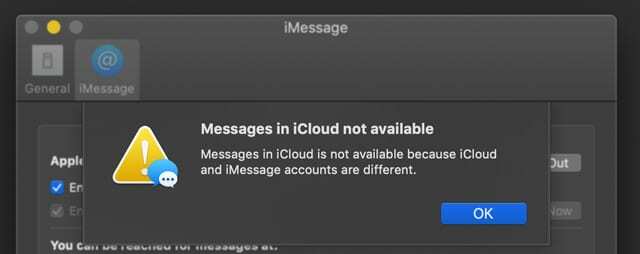
Selle funktsiooni toimimiseks peab iMessage'i Apple ID ühtima Apple ID-ga, mida kasutate kõigi teiste iCloudi teenuste jaoks (nt iCloud Drive, Photos, Mail jne).
Kuidas kustutada oma Macis tekste ja iMessages, sealhulgas mitu sõnumit
- Käivitage rakendus Sõnumid
- Leidke vestlus, kust soovite sõnumi(d) kustutada
Kui lubate rakenduse Messages iCloudis, kustutate ka vestluse või vestluse osad oma Macis kustutab selle kõigist teie seadmetest, kus iCloudi sõnumid on sisse lülitatud ja samaga sisse logitud Apple kasutajatunnus
Terve vestluse kustutamiseks
- Valige vestlus
- Vali Fail > Kustuta vestlus, Command+Delete või paremklõpsake ja vali Kustuta vestlus
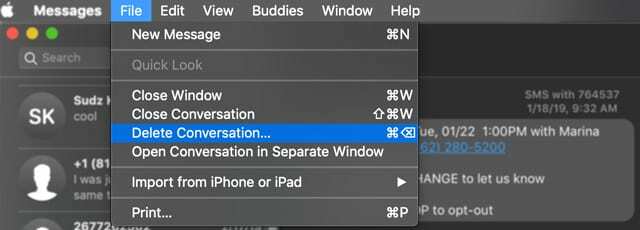
- Puuteplaatide või Magic Mice'ide puhul pühkige külgribal vestlusel kahe sõrmega vasakule ja seejärel valige Kustuta
- Valige kinnituse hüpikaknas Kustuta uuesti
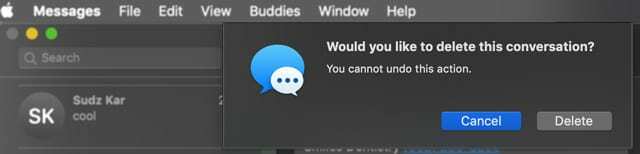
Vestluse osade kustutamiseks
- Otsige üles konkreetne tekstimull, mille soovite eemaldada, ja klõpsake sellel. Veenduge, et teie valige kogu sõnumimull, mitte ainult selles sisalduv tekst
- Vajutage nuppu Käsk+klõps täiendavate tekstivalikute lisamiseks
- Teie valikud on hallid
- Control-klõps või Paremklõps ja valige Kustuta rippmenüüst
- Kui te ei näe valikut Kustuta, valisite tõenäoliselt teksti, mitte sõnumimulli
- Teie Mac palub teil kinnitada, et soovite selle sõnumi(d) kustutada, ja tuletab meelde, et seda toimingut ei saa tagasi võtta.
- Puudutage Kustuta kinnitada
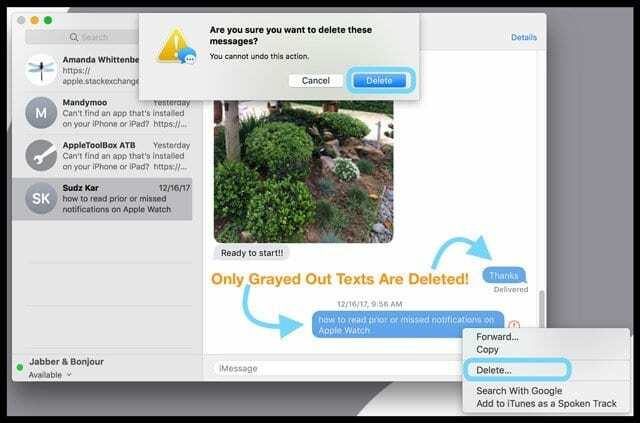
- Puudutage Kustuta kinnitada
- macOS eemaldab need sõnumivalikud teie Maci rakendusest Sõnumid
Kas soovite kiiret viisi ühe, mõne või kõigi oma vestluste kustutamiseks?
Valige sõnumirakenduse akna vasakpoolsest servast terve vestluslõng. Seejärel hoidke all nuppu Valik + käsk klahve ja vajutage kustutada võti. See kustutab praegu valitud vestluse.
Kui vajutate jätkuvalt klahvikombinatsiooni Option+Command ja vajutate uuesti kustutamisklahvi, eemaldatakse kogu järgmine vestlus. Jätkake kustutamise vajutamist, hoides samal ajal all klahvikombinatsiooni Option+Command, et soovi korral eemaldada kõik vestlused.
Pidage meeles, et need kustutamised on püsivad ja seega veenduge, et soovite need kirjad tõesti kustutada!
Option+Command+Delete ei tööta High Sierra 10.13.5 ja uuemates versioonides?
Nagu mõned meie lugejad märgivad, näib, et Command + Option + Delete ei tööta enam macOS High Sierras ja uuemates versioonides.
Arvame, et Apple tegi muudatuse kasutuselevõtuga Sõnumid pilves– sest kui lülitate iCloudis sisse Sõnumid, kustutatakse kõik teie sõnumid automaatselt kõigis ühendatud seadmetes.
Alternatiiv on kasutada Option+Command+K. Kuid selle otsetee abil peate iga vestluse kustutamise kinnitama. Nii et see pole kindlasti nii mugav! 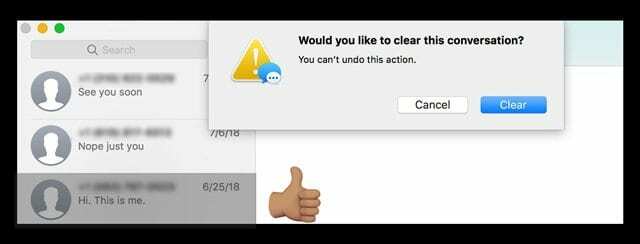
Teine võimalus on Käsk + Kustuta– aga saate selle sarnase kinnitussõnumi. 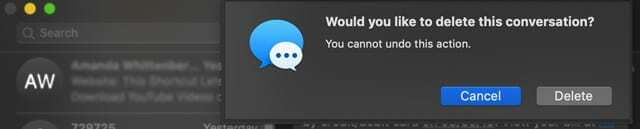
Kui see eemaldamine teid häirib, kaaluge saatmist Apple teie tagasiside- nad kuulavad!
Kuidas ma saan oma Maci sõnumeid automaatselt kustutada?
Kui soovite, et teie Mac kustutaks vanemad sõnumid kindla ajakava alusel, on teie sõnumieelistustes võimalus sõnumeid eemaldada kas iga 30 päeva või aasta tagant.
- Avatud Sõnumid
- Puudutage Eelistused
- Vali Kindral
- Under Hoidke Sõnumid alles valida kumbki 30 päeva või Üks aasta automaatse kustutamise seadistamiseks

Kui valite mõne muu valiku peale Forever, teie vestlused (sh kõik manused – fotod, videod, dokumendid, GIF-id ja nii edasi) eemaldatakse automaatselt pärast teie määratud aega läbi.
Kuidas kustutada oma sõnumeid ilma vestlust lõpetamata
Mõnikord on lihtsam vestlust avatuna hoida, kuid eemaldada kõik selle vestluse sees olevad tekstid.
Inimeste jaoks, kes saadavad palju grupisõnumeid või kellel on vestluses palju adressaate, on uue vestluse koostamise asemel mõttekas sisu tühjendada.
Ja hea uudis on see, et vestlusi on Macis ülilihtne tühjendada! 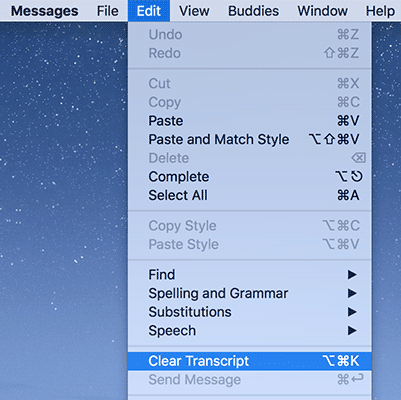
Kas soovite eemaldada kõik kirjad vestlust sulgemata?
- Valige oma sõnumirakenduse loendist terve vestlus
- Vali Redigeerimine > Kustuta transkriptsioon Sõnumirakenduse ülamenüüst
- Inimestele, kellele meeldivad klaviatuuri otseteed, valige see Option+Command+K.
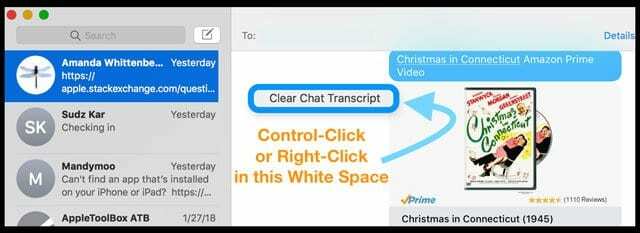
- Saate valida ka avatud vestluse ja klõpsata juhtklahvi (või paremklõpsata) suvalises tühimikus, et avada otsetee vestluse transkriptsiooni kustutamiseks.
Vestluste sulgemine ja kustutamine on erinevad!
Kas olete kunagi märganud, et pärast vestluse sulgemist oma Maci rakenduses Message App järgmisel korral a uus sõnum sellele inimesele või isikutele pärast seda, kui olete äkitselt vajutanud oma varasema vestlusajaloo sisestamist ilmub uuesti?
Selle põhjuseks on asjaolu, et teie Maci sõnumirakenduses on kustutamise ja sulgemise vahel suur erinevus.
Mis sulgeb sõnumilõime?
Kui teil on Salvesta ajalugu, kui vestlused on suletud rakenduse Messages eelistustes salvestab teie Mac automaatselt kõik teie vestlused. Ja see funktsioon on vaikimisi SEES.
Vestluse sulgemiseks oma Maci rakenduses Messages valige loendist üks ja puudutage X-i, mis kuvatakse lõpus, vahetult viimase postitatud sõnumi kuupäeva või kellaaja all.
X-i puudutamine sulgeb vestluse, KUID ei kustuta seda – hoolimata tavapärasest tarkusest. 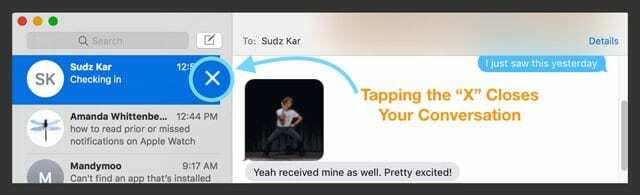
Aga mis siis, kui te ei soovi, et teie Mac vanu vestlusi salvestaks?
Kui soovite selle asemel, et teie Mac need vestlused kustutaks, selle asemel et need lihtsalt sulgeda, et teie sõnumilõime ajalugu automaatselt ei täidetaks, muutke oma sõnumieelistusi.
Peatage oma Maci sõnumirakenduses tekstiajaloo automaatne salvestamine
- Avatud Sõnumid ja valige ülemisest menüüst Eelistused või kasutage kiirklahvi Command+Comma

- Valige Kindral Tab
- Tühjendage märge kastist, mis ütleb Salvestage ajalugu, kui vestlused on suletud
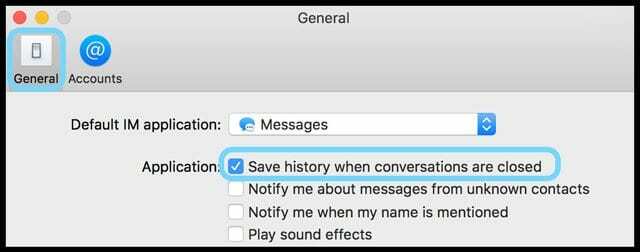
Nüüd, kui sulgete või väljute konkreetse vestluse või rakenduse Messages ja avate hiljem uuesti rakenduse Messages, ei tohiks teie eelmist sõnumite ajalugu selle inimese(te)ga enam kuvada.
Kas lõpetasite vestluse eksikombel? Või peate vana vestluse uuesti avama?
Kui olete kunagi kogemata sõnumilõime sulgenud, saate mõne toiminguga käsitsi nende varasemate sõnumitega ühenduse luua
- Käivitage Finder ja valige kas Mine > Minge kausta VÕI vajutage Command+Shift+G
- Tippige otsingukasti ~/Teek/Sõnumid ja vajuta sisestusklahvi. See avab teie kasutaja sõnumirakenduse teegi
- Leidke arhiivi kaust ja avage see.
- macOS salvestab teie vestlused kuupäeva järgi
- Otsige üles otsitava vestluse uusim arhiiv
- Topeltklõpsake sellel failil
- See avaneb rakenduses Sõnumid eraldi aknas
- Jätke see aken lahti (kriitiline samm!)
- Kerige oma vestluste loendis alla ja otsige tühja sõnumit inimeste nimedega vestlusest, mille äsja oma sõnumite arhiivi kaustas avasite.
- Klõpsake sellel nime(te)l
- See täidab kogu arhiivi teabe
- Sulgege arhiivifail
Pange tähele, et see toimib vestluste puhul, mille sulgete, MITTE kustutatud vestluste puhul.
Kuidas kustutada kõik oma sõnumid rakenduse vestluste ajalugu jäädavalt
Nii et seni kirjeldatud sammud takistavad inimestel teie sõnumeid rakenduses endas näha, kuid kuidas on lood kõigi sõnumirakenduse arhiveeritud, vahemällu salvestatud ja salvestatud andmetega?
Kuidas me saame selle kõik eemaldada, et keegi ei saaks meie tekste piiluda?
Pöördume oma lemmik MacOS-i ja OS X-i sõbra, meie Finderi poole!
- Logige rakendusest Sõnumid välja, minnes aadressile Sõnumid > Eelistused > Kontod
- Logige oma Apple ID-st välja
- Keelake kõik muud kontod (nt Bonjour või Google Talk), lülitades välja valiku Luba see konto (tühjendage märkeruudud)
- Seejärel sulgege rakendus Sõnumid, kui see on avatud
- Järgmisena käivitage Finder ja valige kas Mine > Minge kausta VÕI vajutage Command+Shift+G
- Tippige otsingukasti ~/Teek/Sõnumid ja vajuta sisestusklahvi. See avab teie kasutaja sõnumirakenduse teegi
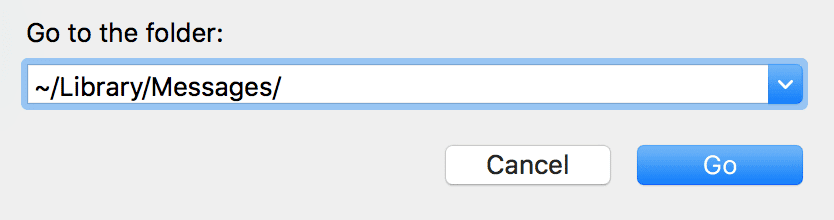
- Otsige üles ja valige need failid: chat.db, chat.db-shm, ja chat.db-wal ja kaks kausta: Arhiiv ja Manused
- Kui te neid faile või kaustu ei näe, kontrollige selle asemel järgmist asukohta, kasutades käsku Go to Folder: ~/Library/Containers/com.apple.iChat/Data/Library/Messages/
- Manuste kaust sisaldab kõiki teile saadetud pilte, GIF-e, videoid, helifaile, pdf-e ja muid faile. teie saadetud, seega vaadake see kaust läbi ja salvestage need manused mujale (nt oma fotode rakendusse), kui soovitud
- Liiguta chat.db, chat.db-shm, ja chat.db-wal ja kaks kausta Arhiiv ja Manused prügikasti või asetage need töölaual või mujal uude kausta (nimetage sellele Vanad sõnumid või mõni muu taoline) (ja visake see hiljem prügikasti)
- Taaskäivitage oma Mac
- Ärge unustage järgmisel korral rakendusse Messages uuesti sisse logida!
- Võite näha teadet, et "sõnumite andmebaasi uuendatakse; palun oodake, kuni see lõpeb, või sulgege sõnumid ja käivitage see hiljem uuesti.
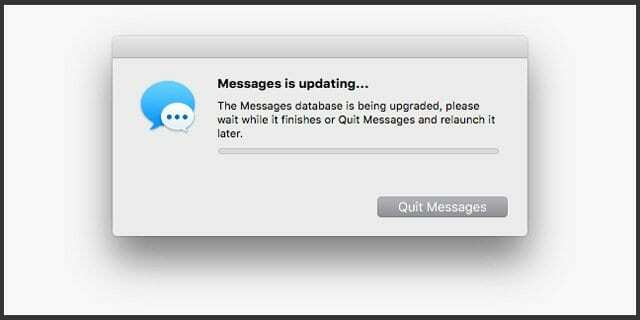
- Taaskäivitage oma Mac ja avage uuesti Messages
- Kui mõne tunni pärast kuvatakse see teade endiselt, tehke järgmist.
- Välju rakendusest Messages (kui see on avatud)
- Avage terminal ja kasutage käsku tapa IMDPersistenceAgent
- Kontrollima ~/Teek/Sõnumid uuesti kausta ja eemaldage kõik failid, mille nimes on Messages, iMessage või iChat (prügikasti kaudu või teisaldades töölaua kausta) VÕI kasutage käsku Terminal rm -rf ~/Teek/Sõnumid
- Avage uuesti terminal ja tühjendage eelistuste vahemälu käsuga killall cfprefsd
- Taaskäivita
- Avage uuesti rakendus Sõnum ja järgige sõnumite uuesti seadistamiseks ekraanil kuvatavaid juhiseid
Lugeja näpunäited
- Kogu vestluse sulgemiseks vajutage Option-Shift-Command-W. Kui salvestate vestlused oma Maci, saate taastada kõik, mille sulgete!
- Ma kasutan macOS High Sierrat. Ja ainus asi, mis näib toimivat sõnumite kiireks kustutamiseks (alates Command + Option + Delete ei tööta) on vajutada Command+Delete ja hoida Command klahvi all, seejärel vajutada D võti. Klahv D näib kustutamist kinnitavat, selle asemel, et klõpsata käsitsi kinnitusteates olevat nuppu Kustuta. See on lahendus, kuid mitte suurepärane!
- Mulle meeldib oma sõnumeid kiiresti kustutada, kasutades otseteekäsku kustutamist, nii et on kurb, et Apple ei paku seda uusima High Sierra värskendusega (10.13.5). Nüüd kulub iga sõnumi kustutamiseks kolm sammu ja hiir – milline valu!

Suurema osa oma tööelust koolitas Amanda Elizabeth (lühidalt Liz) kõikvõimalikke inimesi, kuidas kasutada meediat vahendina oma ainulaadsete lugude jutustamiseks. Ta teab teiste õpetamisest ja juhendite loomisest üht-teist!
Tema klientide hulka kuuluvad Edutopia, Scribe'i videokeskus, Third Path Institute, Bracket, Philadelphia kunstimuuseum, ja Big Picture Alliance.
Elizabeth sai kaunite kunstide magistrikraadi meedialoome erialal Temple'i ülikoolist, kus ta õpetas ka nende filmi- ja meediakunsti osakonnas bakalaureuseõppe üliõpilasi.